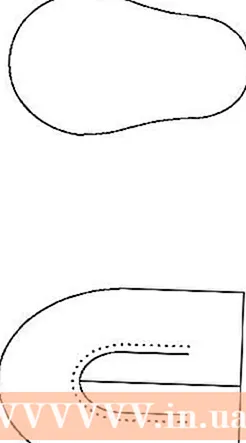نویسنده:
John Stephens
تاریخ ایجاد:
2 ژانویه 2021
تاریخ به روزرسانی:
1 جولای 2024

محتوا
این wikiHow به شما می آموزد که چگونه صداهای نمونه ، مانند آلات موسیقی یا جلوه های جدید را به نرم افزار تولید موسیقی FL Studio خود وارد کنید. اگر نمونه صدایی در دسترس نیست ، می توانید آن را از وب سایت توسعه دهنده FL Studio بارگیری کنید.
مراحل
قسمت 1 از 2: صداهای نمونه را وارد کنید
FL Studio را باز کنید. این برنامه دارای یک نماد هویج نارنجی در پس زمینه سیاه است.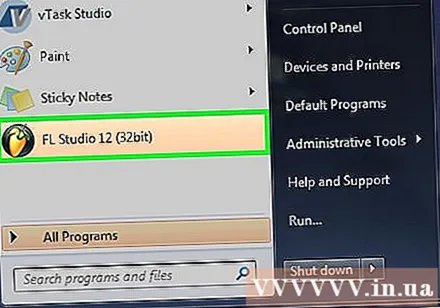
- اگر نمونه صدایی برای وارد کردن وجود ندارد ، می توانید آنها را در سایت توسعه دهنده FL Studio خریداری کنید.

روی کارت کلیک کنید گزینه ها (اختیاری) در سمت چپ بالای پنجره FL Studio.
کلیک تنظیمات عمومی (تنظیمات عمومی). این گزینه در بالای منوی کشویی OPTIONS قرار دارد.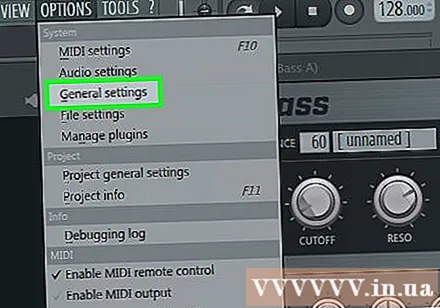
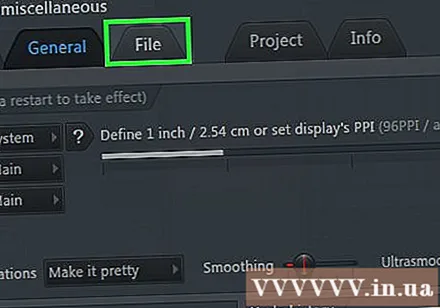
روی کارت کلیک کنید فایل (پرونده) در بالای پنجره تنظیمات.
روی نماد پوشه خالی در زیر عنوان "پوشه های جستجوی اضافی مرورگر" کلیک کنید. این نمادها در سمت چپ پنجره قرار دارند. با کلیک بر روی یک پوشه خالی ، یک پنجره مرورگر برای شما باز می شود تا پوشه حاوی الگو را انتخاب کنید.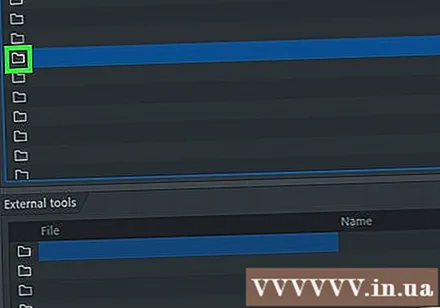
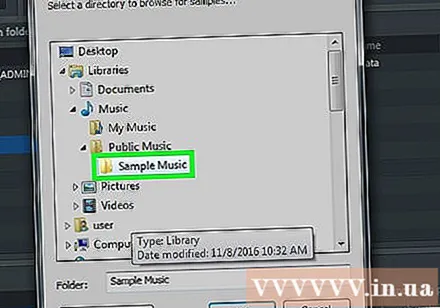
روی پوشه نمونه صدا کلیک کنید. بسته به محل پوشه ، ممکن است مجبور شوید روی بسیاری از پوشه های مختلف در پنجره مرورگر کلیک کنید تا به آنجا بروید.- به عنوان مثال ، اگر پوشه صدای نمونه در پوشه Documents (Windows) است ، ممکن است لازم باشد کلیک کنید دسکتاپ، بیا اسناد و در آخر پوشه حاوی الگو.
کلیک خوب در پایین پنجره مرورگر کلیک کنید. پوشه حاوی الگو وارد می شود. مکانی را مشاهده خواهید کرد که همان پوشه صوتی نمونه در ستون گزینه ها در سمت چپ پنجره FL Studio ظاهر می شود - این جایی است که هنگام ساخت موسیقی به نمونه های وارد شده دسترسی خواهید داشت. تبلیغات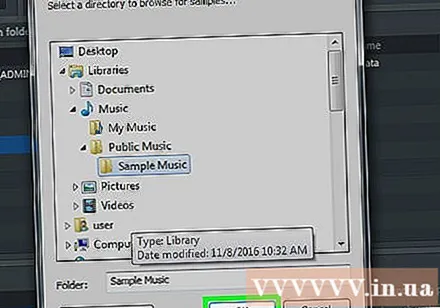
قسمت 2 از 2: صدای نمونه FL Studio را بارگیری کنید
به وب سایت توسعه دهنده FL Studio در مراجعه کنید https://www.image-line.com/. این پیوند شما را به صفحه اصلی Image Line می رساند.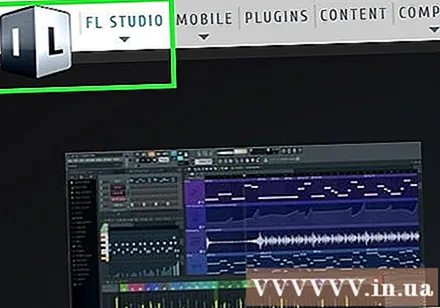
- اگر به حساب FL Studio خود وارد نشده اید ، لطفاً اکنون با کلیک بر روی سیستم وارد شوید ورود در سمت راست و بالای صفحه ، آدرس ایمیل و رمز ورود خود را وارد کنید.
- اگر نسخه ای از FL Studio را از Image Line خریداری نکرده اید ، نمی توانید نمونه صداها را به صورت رایگان بارگیری کنید.
روی کارت کلیک کنید NỘI DUNG (محتوا). گزینه ها نزدیک بالای صفحه هستند.
کلیک نمونه ها (فرم). در سمت راست عنوان "Type" نزدیک بالای صفحه قرار دارد.
نمونه صوتی را که می خواهید بارگیری کنید پیدا کنید. اگر نمی خواهید هزینه کنید ، روی دکمه کلیک کنید انتخاب رایگان (مجموعه رایگان) در گوشه پایین سمت راست قاب برای یافتن نمونه های صوتی رایگان.
- اگر مایل به پرداخت هزینه هستید ، همه چیز در سایت قابل بارگیری است.
کلیک انتخاب رایگان زیر نمونه های صوتی که دوست دارید ممکن است لازم باشد مکانی را از قبل ذخیره کنید (بستگی به مرورگر دارد). صدای نمونه در رایانه بارگیری می شود.
- همچنین می توانید کلیک کنید افزودن به کارت (افزودن به سبد خرید) تا نسخه برتر الگوی صدای دلخواه شما را در سبد خرید قرار دهید.پس از انتخاب ، روی پیوند سبد خرید در سمت چپ نام خود در گوشه سمت راست بالای صفحه کلیک کنید ، اطلاعات پرداخت مورد نیاز را وارد کنید و کلیک کنید وارسی.
منتظر بمانید تا بارگیری پرونده به پایان برسد. پس از اتمام ، می توانید فایل را به FL Studio وارد کنید. تبلیغات
مشاوره
- برای اینکه دوباره پیدا کردن آن آسان باشد ، باید صدای نمونه را روی دسک تاپ بارگیری کنید.
هشدار
- اگر FL Studio را از Image Line خریداری نکرده اید ، روی آن کلیک کنید نمونه های مجانی سیستم از شما می خواهد که آیا از قبل وارد سیستم شده اید ، وارد سیستم شوید.